Avviso di fine del supporto: il 31 ottobre 2025 AWS interromperà il supporto per Amazon Lookout for Vision. Dopo il 31 ottobre 2025, non potrai più accedere alla console Lookout for Vision o alle risorse Lookout for Vision. Per ulteriori informazioni, consulta questo post del blog.
Le traduzioni sono generate tramite traduzione automatica. In caso di conflitto tra il contenuto di una traduzione e la versione originale in Inglese, quest'ultima prevarrà.
Segmentazione delle immagini (console)
Se state creando un modello di segmentazione delle immagini, dovete classificare le immagini come normali o anomale. È inoltre necessario aggiungere informazioni di segmentazione alle immagini anomale. Per specificare le informazioni sulla segmentazione, dovete innanzitutto specificare le etichette di anomalia per ogni tipo di anomalia, ad esempio un'ammaccatura o un graffio, che desiderate che il modello trovi. Quindi specificate una maschera di anomalia e un'etichetta di anomalia per ogni anomalia sulle immagini anomale nel set di dati.
Nota
Se stai creando un modello di classificazione delle immagini, non è necessario segmentare le immagini e non è necessario specificare etichette di anomalia.
Argomenti
Specificare le etichette di anomalia
Si definisce un'etichetta di anomalia per ogni tipo di anomalia presente nelle immagini del set di dati.
Specificare le etichette di anomalia
-
Apri la console https://console.aws.amazon.com/lookoutvision/
Amazon Lookout for Vision all'indirizzo. -
Nel pannello di navigazione a sinistra, scegli Progetti.
-
Nella pagina Progetti scegliere il progetto da usare.
-
Nel riquadro di navigazione a sinistra del progetto, scegli Dataset.
-
In Etichette di anomalia scegli Aggiungi etichette di anomalia. Se in precedenza hai aggiunto un'etichetta di anomalia, scegli Gestisci.
-
Nella finestra di dialogo , procedi come segue:
Inserisci l'etichetta di anomalia che desideri aggiungere e scegli Aggiungi etichetta di anomalia.
Ripeti il passaggio precedente finché non hai inserito tutte le etichette di anomalia che desideri vengano trovate dal modello.
(Facoltativo) Scegliete l'icona di modifica per modificare il nome dell'etichetta.
(Facoltativo) Scegliete l'icona di eliminazione per eliminare una nuova etichetta di anomalia. Non puoi eliminare i tipi di anomalia attualmente utilizzati dal set di dati.
Scegli Conferma per aggiungere le nuove etichette di anomalia al set di dati.
Dopo aver specificato le etichette di anomalia, etichettate le immagini facendo. Etichettare un'immagine
Etichettare un'immagine
Per etichettare un'immagine per la segmentazione dell'immagine, classificatela come normale o come anomalia. Quindi, utilizzate lo strumento di annotazione per segmentare l'immagine disegnando maschere che coprano bene le aree per ogni tipo di anomalia presente nell'immagine.
Per etichettare un'immagine
-
Se disponi di set di dati di addestramento e test separati, scegli la scheda relativa al set di dati che desideri utilizzare.
-
Se non l'hai già fatto, specifica i tipi di anomalia per il tuo set di dati facendo. Specificare le etichette di anomalia
-
Scegli Inizia l'etichettatura.
-
Scegli Seleziona tutte le immagini in questa pagina.
-
Se le immagini sono normali, scegli Classizza come normale, altrimenti scegli Classizza come anomalia.
Per modificare l'etichetta per una singola immagine, scegli Normale o Anomalia sotto l'immagine.
Nota
Puoi filtrare le etichette delle immagini scegliendo l'etichetta, o lo stato dell'etichetta, desiderato nella sezione Filtri. È possibile ordinare in base al punteggio di affidabilità nella sezione Opzioni di ordinamento.
Per ogni immagine anomala, scegli l'immagine per aprire lo strumento di annotazione. Aggiungi informazioni sulla segmentazione facendo. Segmentazione di un'immagine con lo strumento di annotazione
Scegli Save changes (Salva modifiche).
Se hai finito di etichettare le tue immagini, puoi addestrare il tuo modello.
Segmentazione di un'immagine con lo strumento di annotazione
Si utilizza lo strumento di annotazione per segmentare un'immagine contrassegnando le aree anomale con una maschera.
Per segmentare un'immagine con lo strumento di annotazione
Apri lo strumento di annotazione selezionando l'immagine nella galleria del set di dati. Se necessario, scegli Avvia etichettatura per accedere alla modalità di etichettatura.
Nella sezione Etichette di anomalia, scegli l'etichetta di anomalia che desideri contrassegnare. Se necessario, scegli Aggiungi etichette di anomalia per aggiungere una nuova etichetta di anomalia.
Scegli uno strumento di disegno nella parte inferiore della pagina e disegna maschere che coprano perfettamente le aree anomale per l'etichetta dell'anomalia. L'immagine seguente è un esempio di maschera che copre strettamente un'anomalia.

Quello che segue è un esempio di maschera scadente che non copre bene un'anomalia.
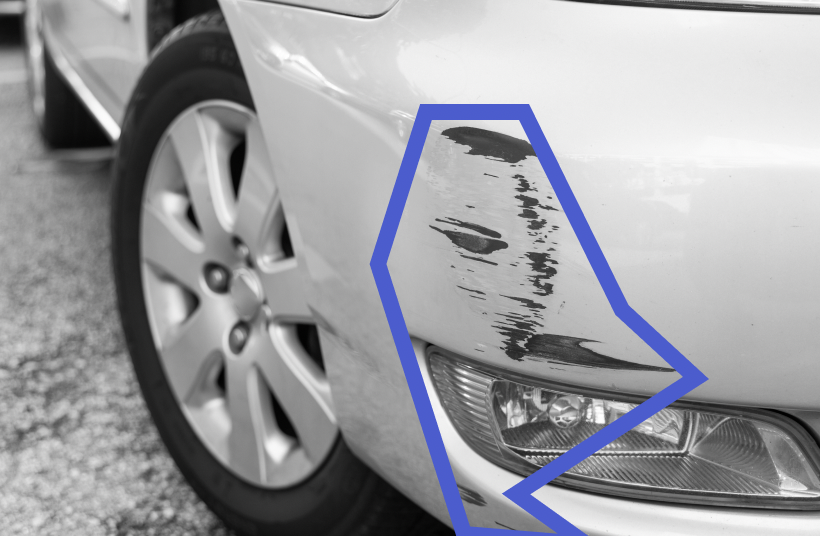
Se hai più immagini da segmentare, scegli Avanti e ripeti i passaggi 2 e 3.
Scegli Invia e chiudi per completare la segmentazione delle immagini.